Sobre ambientes de avaliação
Usando o centro de administração do Microsoft Power Platform, você pode criar ambientes de vários tipos. Usando ambientes de avaliação, empresas e clientes podem experimentar novos recursos e soluções. Há dois tipos de ambientes de avaliação: avaliação (padrão) e avaliação (baseada em assinatura).
Nota
O termo "avaliação", usado em todos os outros tópicos e na interface do usuário, refere-se ao tipo padrão de ambiente de avaliação, e não ao tipo baseado em assinatura.
Nem todas as empresas e administradores abordam as avaliações da mesma maneira. Isso é especialmente verdadeiro quando se trata de decidir se os usuários poderão experimentar novos recursos. Algumas empresas permitem que os usuários experimentem os recursos por conta própria. Outras querem que os administradores controlem completamente o que está sendo testado e quem tem licença para usar o ambiente. Os dois tipos de ambientes de avaliação fornecem esse nível de controle.
- Teste (padrão): Este é o tipo de ambiente de avaliação que as empresas podem usar para permitir que usuários e gerentes de departamento experimentem novos recursos e criem rapidamente low-code e aplicativos e processos sem código. Os administradores da organização (locatário) podem permitir que todos os usuários criem avaliações ou apenas os administradores de locatários. Se permitido para usuários, qualquer usuário dessa organização que tenha uma licença adequada poderá criar um ambiente de avaliação de 30 dias. Após 30 dias, o ambiente é desabilitado e excluído.
- Teste (baseado em assinatura): Este é o tipo de ambiente de avaliação que as empresas podem usar para desenvolver soluções maiores, multiusuário e multidepartamentais, além de realizar revisões de prova de conceito. Os administradores de locatários podem adicionar um ambiente de teste (baseado em assinatura) ao seu locatário, ou novos clientes podem se inscrever em um novo locatário e se tornar o administrador do locatário. Para novos clientes, uma assinatura gerenciada pelo administrador é criada com um número definido de licenças (geralmente 25); os administradores controlam quais outros usuários recebem licenças atribuídas a eles. Uma assinatura gerenciada por administrador tem uma data de término que pode ser estendida.
Nenhum desses tipos de ambiente consome capacidade paga. Você pode converter qualquer um desses tipos de ambiente de avaliação em um ambiente de produção, alternando-o para consumir capacidade paga, o que impedirá que ele seja desabilitado e excluído. Depois que se tornar um ambiente de produção, ele seguirá o ciclo de vida da licença paga.
Várias maneiras de iniciar uma avaliação
O tipo de ambiente de avaliação criado depende de onde você começa e de suas permissões no nível do locatário.
| Tipo de avaliação | Permissões no nível do locatário | Criar local de avaliação |
|---|---|---|
| Avaliação (padrão) | Usuário ou administrador | Centro de administração do Power Platform. Consulte Criar um ambiente de avaliação (padrão) no centro de administração do Power Platform |
| Avaliação (padrão) | Usuário ou administrador | https://trials.dynamics.com |
| Avaliação (baseada em assinatura) | Administrador | Centro de administração do Power Platform. Consulte Criar um ambiente de avaliação (baseada em assinatura) no centro de administração do Power Platform |
| Avaliação (baseada em assinatura) | Usuário ou administrador | Páginas de "Introdução", como: |
Criar um ambiente de avaliação (padrão) no centro de administração do Power Platform
Entre no centro de administração do Power Platform com credenciais de administrador.
Vá para Ambientes e selecione + Novo.
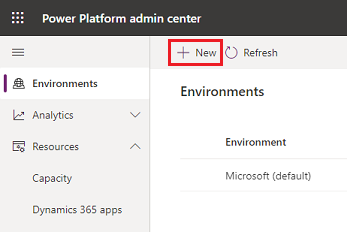
Insira os detalhes a seguir e então selecione Avançar.
Configuração Descrição Nome O nome do seu ambiente. Digitar Escolha Avaliação. Região Escolha uma região para o ambiente. Finalidade Uma descrição do ambiente. Criar um banco de dados para este ambiente? Selecione Sim para adicionar um banco de dados do Microsoft Dataverse ao ambiente de avaliação (padrão). 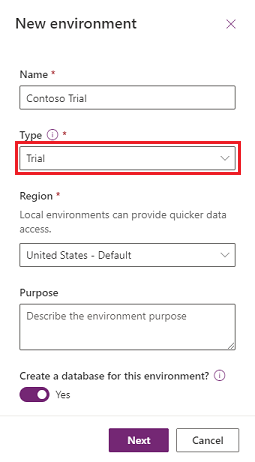
Insira os detalhes a seguir e então selecione Salvar.
Configuração Descrição Language O idioma padrão para este ambiente. Moeda A moeda base usada para relatórios. Habilitar aplicativos do Dynamics 365 Selecione Sim e, em seguida, selecione aplicativos para implantar automaticamente, como Dynamics 365 Sales e Dynamics 365 Customer Service. Implantar aplicativos e dados de exemplo Esta configuração está predefinida como Não e não pode ser alterada. Grupo de segurança Selecione um grupo de segurança para restringir o acesso a esse ambiente. 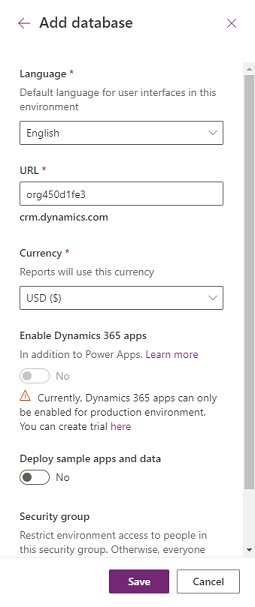
Criar um ambiente de avaliação (baseada em assinatura) no centro de administração do Power Platform
Entre no centro de administração do Power Platform com credenciais de administrador.
Vá para Ambientes e selecione Novo.
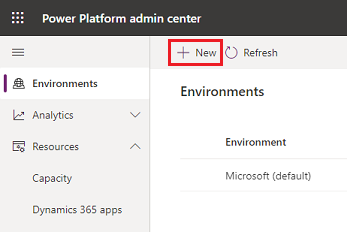
Em Tipo, selecione Avaliação (baseada em assinatura) e, em seguida, preencha e selecione outras configurações. Selecione Avançar.
Configuração Descrição Nome O nome do seu ambiente. Digitar Teste (baseado em assinatura). Região Uma região para o ambiente. Finalidade Uma descrição do ambiente. Criar um banco de dados para este ambiente Esta configuração está predefinida como Sim e não pode ser alterada, porque um banco de dados do Dataverse deve ser criado para um ambiente de avaliação (baseada em assinatura). 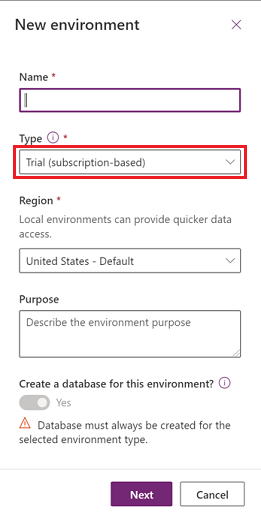
Especifique as configurações a seguir e, em seguida, selecione Salvar.
Configuração Descrição Linguagem O idioma padrão para este ambiente. URL O nome do ambiente a ser incluído na URL. Moeda A moeda base usada para relatórios. Habilitar aplicativos do Dynamics 365 - Selecione Sim para exibir a configuração Implantar automaticamente esses aplicativos, descrita na seguinte linha desta tabela.
- Selecione Não para provisionar um ambiente sem aplicativos incluídos. Você poderá criar avaliações para aplicativos e fluxos com pouco ou nenhum código, mas não para a plataforma completa de aplicativos do Dynamics 365.
Implantar automaticamente esses aplicativos Esta configuração aparece se você definir Habilitar aplicativos do Dynamics 365 como Sim. - Selecione Todos os aplicativos empresariais, Customer Service Pro ou Sales Pro para implantar e experimentar os aplicativos do Dynamics 365.
- Selecione Nenhum para provisionar um ambiente sem aplicativos incluídos.
Grupo de segurança Selecione um grupo de segurança para restringir o acesso a esse ambiente. Implantar aplicativos e dados de exemplo Esta configuração aparece se você definir Habilitar aplicativos do Dynamics 365 como Não.
Selecione Sim para incluir aplicativos e dados de exemplo. Os dados de exemplo permitem que você avalie à medida que aprende.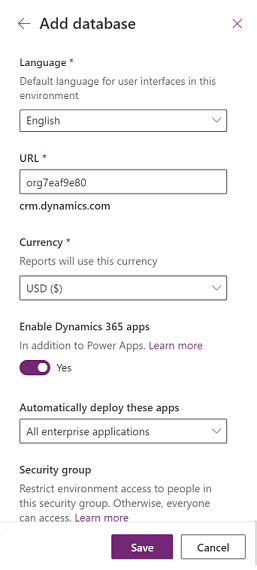
Verificar a data de validade de um ambiente de avaliação (padrão)
Entre no centro de administração do Power Platform com credenciais de administrador.
Vá para Ambientes> [selecione um ambiente de avaliação] >Ver todos. Confira Dia(s) restante(s).
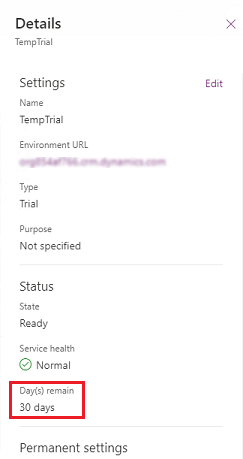
Verificar a data de validade de um ambiente de avaliação (baseada em assinatura)
Um ambiente de avaliação (baseada em assinatura) dura enquanto a assinatura estiver ativa. Para verificar sua data de validade, execute as seguintes etapas.
Faça login no Microsoft 365 centro de administração como um usuário com acesso para visualizar informações de assinatura. Saiba mais sobre funções de administrador em Sobre funções de administrador no Microsoft 365 centro de administração.
Select Faturamento>Seus produtos e, em seguida, Select a guia Produtos .
Select sua assinatura Dynamics 365 e revise a data de expiração.
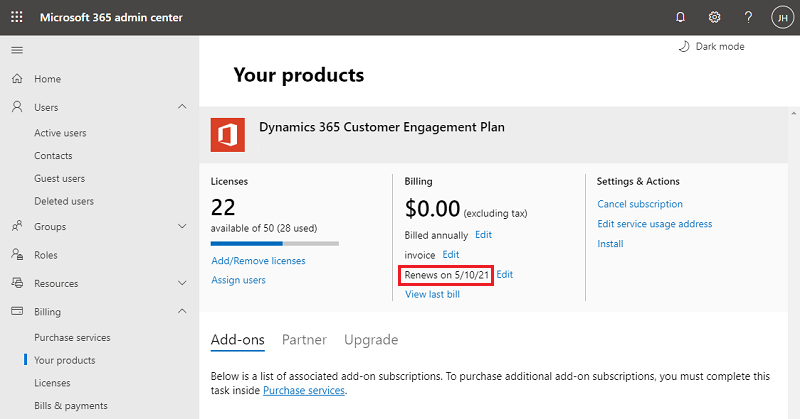
Ampliar um ambiente de avaliação (padrão)
Observe o seguinte:
- Nos últimos 7 dias antes de o ambiente de avaliação padrão expirar, o administrador do ambiente de avaliação pode fazer uma extensão de autoatendimento do ambiente que está para expirar. Isso adiciona mais 30 dias a partir da data de validade original.
- Há apenas uma extensão de autoatendimento permitida por ambiente de avaliação padrão. Para manter ainda mais o ambiente, ele deve ser convertido para produção.
Para estender um teste padrão:
Entre no centro de administração do Power Platform com credenciais de administrador.
Acesse Ambientes e selecione um ambiente prestes a expirar que tem a opção Estender avaliação. A opção Estender avaliação aparece 7 dias antes de o ambiente expirar.

Selecione Estender avaliação
Leia a notificação e selecione Estender avaliação.
Sua avaliação será prolongada por 30 dias a partir da data de validade original.
Estenda um ambiente de avaliação (baseado em assinatura)
A expiração de ambientes de teste baseados em assinatura (também conhecidos como teste administrativo) está vinculada à expiração da assinatura. Portanto, os ambientes de avaliação baseados em assinatura não podem ser estendidos de forma independente. Existem opções limitadas para estender as assinaturas de avaliação do administrador, o que afeta a extensão da validade de qualquer ambiente de avaliação associado.
Para estender uma avaliação baseada em assinatura (administrativa):
Os administradores podem solicitar uma única extensão no centro de administração do Microsoft 365. Veja Experimente ou compre uma Microsoft 365 assinatura para empresas.
Há apenas uma extensão de autoatendimento permitida por ambiente de avaliação baseado em oferta. Para manter ainda mais o ambiente, ele deve ser convertido para produção.
Converter qualquer um dos tipos de ambiente de avaliação em um ambiente de produção
Entre no centro de administração do Power Platform com credenciais de administrador.
Vá para Ambientes> [selecione um ambiente de avaliação] >Converter em produção.
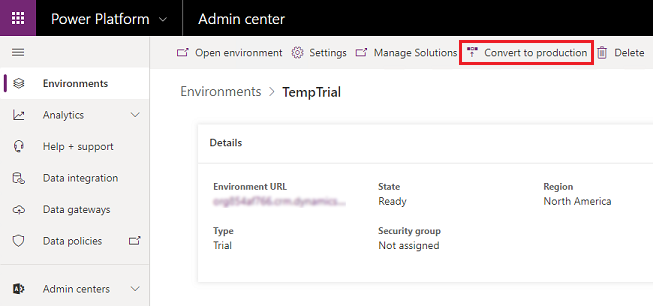
Selecione Continuar.
A conversão em um ambiente de produção pode levar várias horas.
Perguntas frequentes
Que tipo de conta pode criar um ambiente de avaliação gratuita?
Para obter a melhor experiência de avaliação, recomendamos que você use seu endereço de e-mail corporativo ou escolar gerenciado por Microsoft Entra ID. Se você criar um ambiente de avaliação padrão a partir de https://trials.dynamics.com/, alguns produtos podem oferecer suporte a contas de email de consumidor que não são gerenciadas pelo Microsoft Entra ID.
Observação
Se você usar uma conta de email de consumidor para criar um ambiente de avaliação, haverá limitações em sua experiência de avaliação, como:
- Você não pode acessar o centro de administração do Power Platform para gerenciar o ambiente de avaliação, estender a avaliação ou gerenciar usuários do ambiente.
- Você não pode acessar o centro de administração do Microsoft 365 para gerenciar usuários locatários.
Quem pode converter um ambiente de avaliação em um ambiente de produção?
O administrador da organização (locatário) pode determinar quem tem permissão para criar ambientes de avaliação e convertê-los em produção. Se você tiver permissão e tiver 1 GB de capacidade disponível no banco de dados de produção, poderá converter um ambiente de avaliação em produção. Pode ser necessário liberar ou adquirir capacidade adicional se o banco de dados do ambiente de avaliação exceder a capacidade de produção disponível. Para determinar o tamanho do banco de dados do ambiente de avaliação, consulte Capacidade de armazenamento do Dataverse.
Posso ver uma opção com o tipo de ambiente de avaliação (baseada em assinatura), por que não consigo criar esse tipo de avaliação?
Apenas administradores de locatários podem criar um ambiente de avaliação (baseado em assinatura). Além disso, certifique-se de ter uma assinatura de avaliação do Dynamics 365 ativa.
Posso copiar um ambiente de avaliação?
Sim. Os administradores de locatários podem copiar ambientes de avaliação (com base em assinatura) para um ambiente de destino do mesmo tipo.
Quais operações administrativas são compatíveis com ambientes de avaliação?
Uma avaliação de 30 dias só pode ser criada e excluída; não pode ser redefinida, incluída no backup, restaurada ou copiada.
Por que não posso fazer backup do meu ambiente de avaliação?
As operações administrativas (cópia, backup, restauração e redefinição) não são compatíveis com avaliações, exceto exclusão.
Como faço para manter meus dados e recursos se eu não tiver uma maneira de converter o ambiente de avaliação (padrão) em um ambiente de produção?
Você pode exportar seus recursos e dados para outro ambiente se quiser mantê-los por um tempo superior ao período de avaliação. Recomendamos que você crie um ambiente de produção ou um ambiente individual (com o plano para desenvolvedores do Power Apps) e exporte seus recursos para esse ambiente.
Veja a seguir algumas diretrizes para exportar recursos.
| Tipo de recurso no ambiente | Como posso exportá-lo? |
|---|---|
| Aplicativos (baseados em tela e modelo) e fluxos | Você pode usar a embalagem para exportar aplicativos e fluxos de um ambiente. |
| Dados na base de dados (ambiente com uma base de dados do Dataverse) |
|
Excluiremos os ambientes de avaliação (padrão) que permanecerem sem atividade nos bancos de dados de ambientes por 30 dias.
Consulte também
Visão geral dos ambientes
Escolha os planos certos para sua equipe
Visão geral do licenciamento
Comandos de bloqueio de licenças de teste
Controle quem pode criar e gerenciar ambientes no Power Platform centro de administração